Faites-vous face à des décalages de flux sur Twitch ?
Être un streamer et un créateur de contenu est le rêve de tout joueur. Et quelle meilleure façon de commencer votre carrière que de diffuser sur Twitch.
Twitch est l’une des meilleures plateformes de streaming en direct au monde avec des millions d’utilisateurs réguliers mensuels. Il vous donne également accès à des centaines d’extensions qui peuvent vous aider à produire des flux de qualité au quotidien.
Malheureusement, Twitch n’est pas parfait comme on pourrait le penser. Bien qu’il soit certainement l’un des meilleurs, il n’est pas exempt de temps d’arrêt et d’erreurs occasionnelles.
Si vous diffusez sur Twitch, vous avez probablement rencontré des décalages lors de la diffusion.
C’est l’une des pires choses qui puisse arriver pendant le streaming, non seulement cela ruine votre gameplay, mais aussi l’expérience de visionnage de vos fans.
Avec la concurrence serrée entre les streamers, produire un contenu de qualité est important pour garder et gagner plus de téléspectateurs.
Dans ce guide, nous vous montrerons comment corriger les décalages de flux sur Twitch.
Commençons!
1. Vérifiez les serveurs Twitch.
Lorsque vous rencontrez des problèmes lors de la diffusion sur Twitch, la première chose à faire est de vérifier les serveurs. Puisque Twitch est un service en ligne, il s’appuie sur ses serveurs pour diffuser vos flux à vos fans.
Vous pouvez visiter Page d’état de Twitch pour vérifier les serveurs.

Malheureusement, les problèmes liés au serveur ne peuvent pas être résolus de votre côté. Si les serveurs sont en panne, la seule chose que vous pouvez faire est d’attendre.
D’autre part, vous pouvez passer à la méthode suivante ci-dessous si les serveurs de Twitch sont opérationnels.
2. Vérifiez votre connexion réseau.
Un réseau lent ou instable pourrait également être la raison des décalages de flux sur Twitch. La diffusion sur Twitch nécessite beaucoup de bande passante et vous rencontrerez des problèmes si votre connexion Internet ne fonctionne pas correctement.
Pour vérifier votre réseau, exécutez un test à l’aide de Fast.com pour mesurer sa bande passante actuelle de téléchargement et de téléchargement.
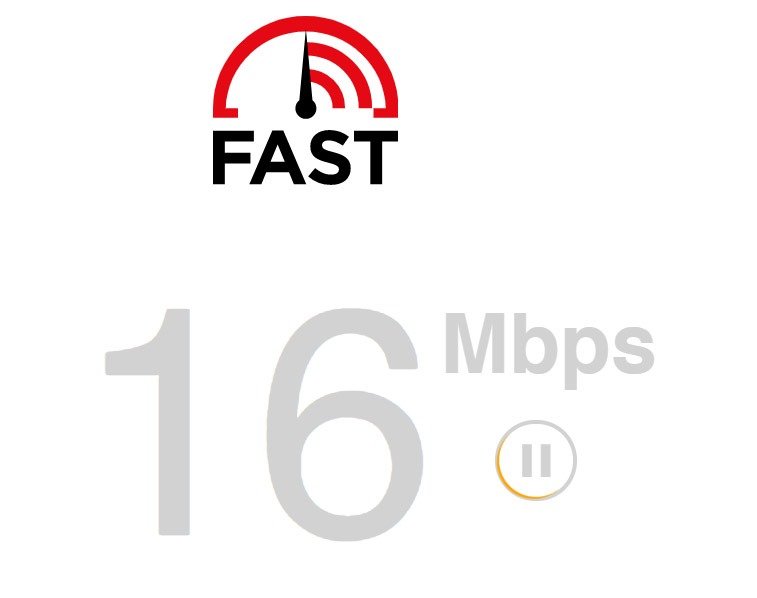
Si le résultat montre que votre réseau est le problème, redémarrez votre routeur pour rétablir la connexion avec les serveurs de votre FAI. Débranchez votre modem de la prise et attendez au moins cinq secondes avant de le rebrancher.

Une fois cela fait, relancez un autre test pour vérifier si le problème est résolu. Si ce n’est pas le cas, contactez votre fournisseur de services et demandez-lui de résoudre le problème.
3. Effacez votre cache de navigation.
Les navigateurs stockent un cache temporaire et des cookies sur votre appareil, qui sont utilisés pour améliorer les temps de chargement des sites et améliorer leurs performances globales. Cependant, ces données peuvent s’accumuler avec le temps et ralentir votre navigateur.
Si vous rencontrez des décalages de flux sur Twitch, essayez d’effacer vos données de navigation pour libérer de l’espace.
Voici ce que vous devez faire :
- Tout d’abord, ouvrez votre navigateur et accédez au Réglages.
- Après cela, allez à Confidentialité et sécurité.
- Maintenant, cliquez sur Effacer les données de navigation et changer le Intervalle de temps pour Tout le temps.
- Enfin, incluez les caches et les cookies dans le processus et appuyez sur le Effacer les données bouton.

Une fois cela fait, revenez sur Twitch et essayez à nouveau de diffuser.
4. Désactivez les extensions de votre navigateur.
Les extensions sont des outils tiers qui fournissent des fonctionnalités supplémentaires aux sites Web que vous visitez. Bien qu’ils soient parfaits pour améliorer l’expérience utilisateur, ils ajoutent une charge supplémentaire à votre système. Étant donné que vous exécutez déjà un jeu et que vous le diffusez en continu, les extensions pourraient consommer davantage votre bande passante, entraînant des retards et des problèmes de performances.
Pour éviter cela, nous vous recommandons de désactiver les extensions de votre navigateur avant de diffuser votre gameplay sur Twitch.
Consultez les étapes ci-dessous pour désactiver les extensions de votre navigateur :
- Sur votre navigateur, cliquez sur Suite et accéder au Réglages.
- Maintenant, cliquez sur le Rallonges onglet dans le menu latéral.
- Enfin, désactivez vos extensions et redémarrez votre navigateur.

Après avoir désactivé vos extensions, essayez de diffuser sur Twitch pour vérifier si le problème est résolu.
5. Fermez les applications indésirables.
Si vous avez d’autres applications en cours d’exécution sur votre ordinateur, nous vous recommandons de les désactiver avant de diffuser sur Twitch. Les applications d’arrière-plan consomment des ressources système, ce qui peut affecter les performances de votre système.
Ouvrez le Gestionnaire des tâches sur votre ordinateur en appuyant sur les touches CTRL + SHIFT + ESC. Maintenant, identifiez les applications que vous n’utilisez pas et fermez-les.
Revenez ensuite à votre flux pour vérifier si le problème est résolu.
6. Réinstallez Twitch.
Si vous rencontrez toujours des décalages de flux sur Twitch, nous vous recommandons de réinstaller l’application sur votre ordinateur. Cela devrait éliminer les fichiers corrompus de votre système et vous assurer que vous disposez de la dernière version fonctionnelle de Twitch.
Consultez les étapes ci-dessous pour supprimer Twitch sous Windows :
- Tout d’abord, ouvrez le Panneau de commande sur ton ordinateur.
- Après cela, cliquez sur Désinstaller un programme et chercher Tic.
- Enfin, faites un clic droit sur l’application et choisissez Désinstaller.

Accédez ensuite au site Web de Twitch et téléchargez le dernier programme d’installation pour votre système.
Cela met fin à notre guide pour corriger les décalages de flux sur Twitch. Pour vos questions et autres préoccupations, veuillez nous en informer dans la section des commentaires, et nous ferons de notre mieux pour vous aider.
Si ce guide vous a aidé, merci de le partager.
